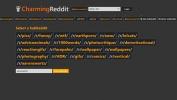Slik endrer du bakgrunnen på baskonsollen på Windows 10
Når du først installer Ubuntu og kjør Bash på Windows 10, konsollvinduet har en solid svart bakgrunn med hvit tekst. Du kan endre fargen på både bakgrunnen og teksten på samme måte som du kan med Command Prompt, dvs. høyreklikk på tittellinjen og velg Egenskaper. Gå til Farger-fanen, og du kan velge en annen farge for bakgrunnen og teksten. Det er ett annet triks du kan gjøre med bakgrunnen; reduser dens opacitet. Dette er hvordan.
Kjør Bash-konsollen, høyreklikk på tittellinjen og velg Egenskaper.

I Egenskapsvinduet som åpnes, går du til Farger-fanen, og du vil se en ny 'Opacity' -glidebryteren nederst. Du kan stille inn opaciteten så lavt som 30%. Når uklarheten reduseres, blir bakgrunnen til Bash-vinduet mer gjennomsiktig, og du kan se skrivebordet bak det. Det ser fint ut når du jobber, men det er et uheldig problem her.
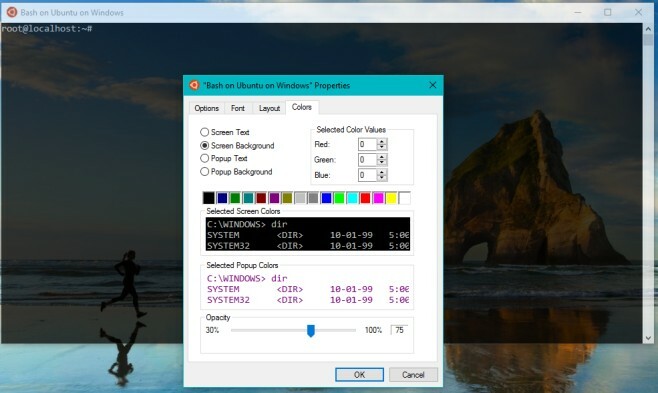
Opaciteten reduseres for både bakgrunnen og teksten. Av en eller annen grunn trodde Microsoft at brukere ville skrive inn tekst som er nesten umulig å lese på en allerede gjennomsiktig bakgrunn. Vi kan ikke nitpick for mye her, siden dette er et forhåndsvisningsbygg og "bugs", selv de som trosser logikk, er å forvente. La oss håpe Microsoft rydder opp i dette. Du kan redusere opaciteten til 75%, og det er enkelt å jobbe med og gi deg en fin topp på skrivebordsbakgrunnen. Du kan følge etter og gjøre det samme med Command Prompt.
Søke
Siste Innlegg
Lag en VLC-snarvei som spiller av alle lydfiler i en valgt mappe
VLC-spiller er utrolig populær. Så populær at jeg ikke egentlig tre...
Slik aktiverer du romlig lyd i Windows 10 for hodetelefoner og hjemmekino
Windows 10 Creators Update har lagt til romlig lyd. Hvis du ikke er...
Sjarmerende Reddit er en Windows 8 Reddit-klient med fokus på bilder
Reddit er blant de mest populære nettstedene på internett akkurat n...